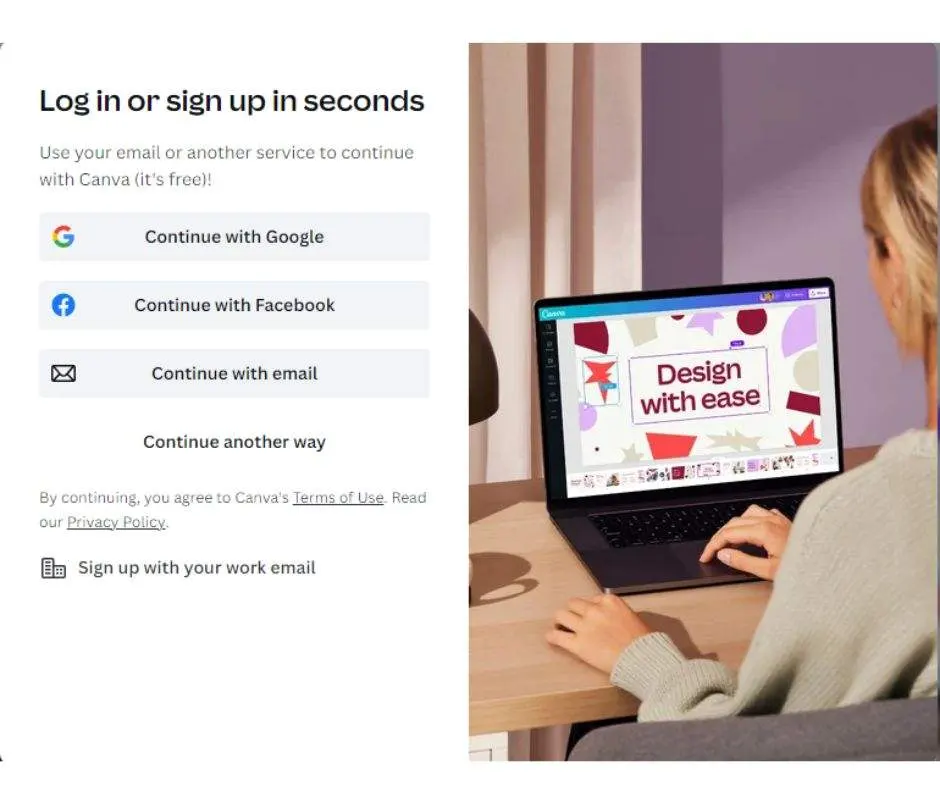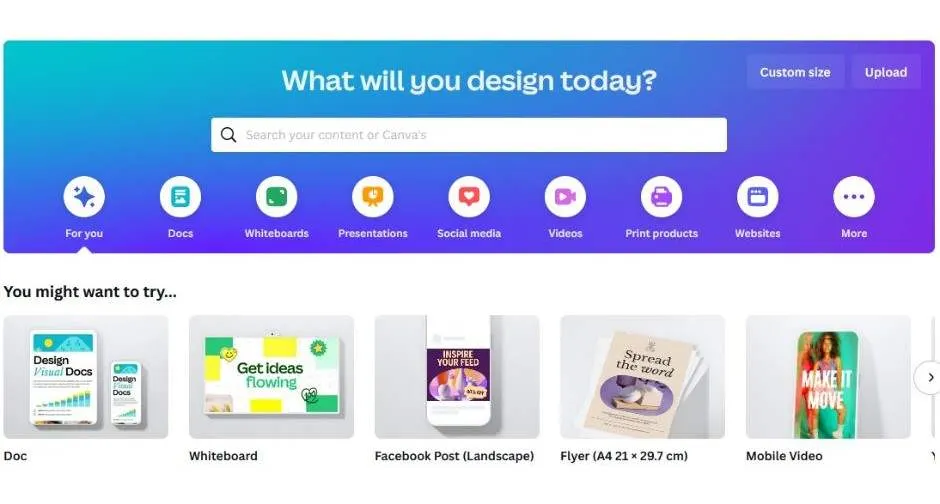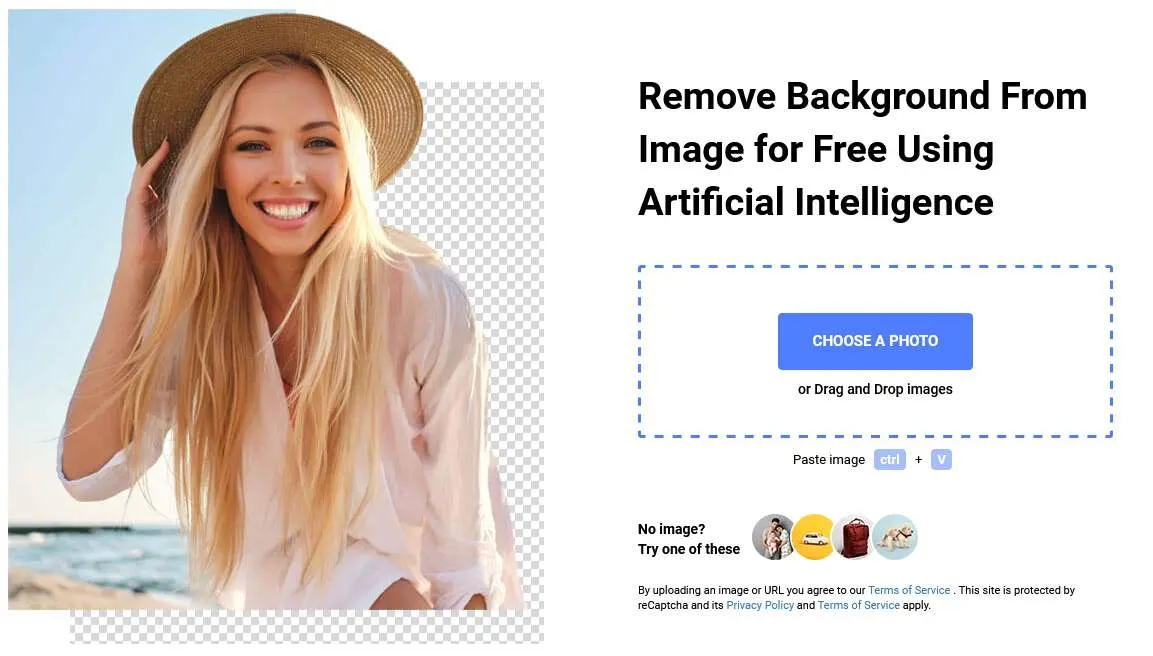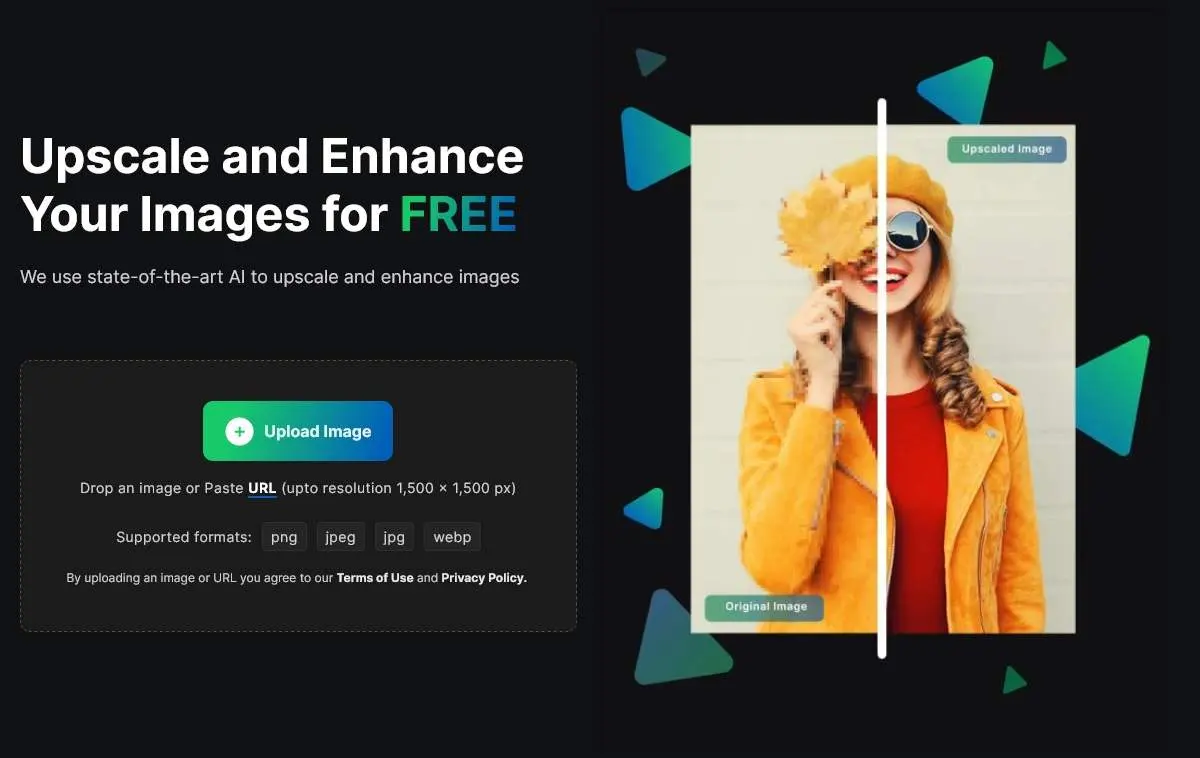Canva:มาสร้างรูประดับโปรเฟชชันนอลด้วยคานวากันเถอะ!
ในการเขียนบทความหรือทำคอนเทนต์ทั้งหลาย รูปภาพประกอบก็เป็นสิ่งสำคัญที่ขาดไปไม่ได้สำหรับการเขียนบทความหรือทำภาพเพื่อดึงดูดสายตา แต่การที่เราเป็นนักเขียนก็อาจจะไม่ได้เชี่ยวชาญในด้านการแต่งรูปทำรูปประกอบนัก ยิ่งเป็นรูปที่อาศัยความน่าสนใจด้วยแล้ว ทำไมกันนะ เรามีภาพอยู่ในหัวแต่แต่งรูปแล้วออกมาไม่ได้ดั่งใจเลย วันนี้เราจะมาทำความรู้จักเครื่องมือสำหรับสร้างรูปประกอบคอนเทนต์ต่างๆ เผื่อเพื่อนๆชาว Postjung.com จะนำไปใช้กัน
แอพพลิเคชั่นแต่งรูปตัวนี้ก็คือ Canva ครับ คานวาเป็นแอพพลิเคชั่นกราฟฟิกออกแบบแบบใช้ออนไลน์บนเว็บไซต์เปิดในโปรแกรมเบราเซอร์ต่างๆ ได้เลย (เช่น Google Chrome) ทำให้ไม่ว่าใครก็ตามสามารถใช้งานได้ทันที ทำแค่คลิก-ลาก-จัดวางเท่านั้น
และคานวาเองยังเหมาะกับนักออกแบบมือใหม่ไปจนถึงมือพระกาฬที่ออกแบบมาอย่างโชกโชน เพราะคานวาเองมีแพ็กเกจต่างๆ ทั้งแบบฟรีและเสียเงินเพื่อซื้อมาให้เลือกใช้มากมายทำให้นอกจากงานของคุณจะออกมาสวยระดับโปรเฟสชัลนัลอีกทั้งยังมีเทมเพลตช่วยเหลือในงานออกแบบที่หลากหลายให้ตรงตามใจคุณ
- Template ที่หลากหลาย สำหรับ โซเชียลมีเดียโพส สไลด์งานพรีเซ้นเทชั่น ใบปลิว ปกคลิปวิดีโอสำหรับนำเสนอและอื่นๆ
- มีแหล่งรวมรูปภาพประกอบให้เลือกใช้นับล้าน หลากหลายหมวดหมู่ ทั้งรูปถ่าย รูปกราฟฟิกหรือฟอนต์ให้เลือกใช้
- สามารถแก้ไขดัดแปลงได้ตามใจชอบ เก็บงานตัวเองไว้ รวมถึงสามารถอัพโหลดรูปหรือฟุตเทจของตัวเองขึ้นไปเก็บไว้ใช้ได้
- ใช้งานง่าย แค่ ดึง-ลาก-วาง
- สำหรับบุคคลทั่วไปก็ใช้แบบฟรีเพื่อสร้างสรรงานง่ายๆ ได้สำหรับโปรการจ่ายเงินอัพเกรดก็นับว่าคุ้มค่ามากกับฟีเจอร์ที่หลากหลายขึ้น
นี่เป็นจุดเด่นคร่าวๆ สำหรับคานวาที่ผมแนะนำในบทความนี้ ต่อไปจะเป็นการใช้งานจะสามารถช่วยเราสร้างสรรผลงานได้ออกมาแจ่มแจ๋วและง่ายขนาดไหน
- สมัครแอคเคาท์ได้เลยฟรีที่เว็บไซต์ https://www.canva.com/ ไม่เสียค่าใช้จ่ายใดๆ สามารถใช้ฟีเจอร์พื้นฐานได้ฟรีบางส่วนตลอดการใช้งาน
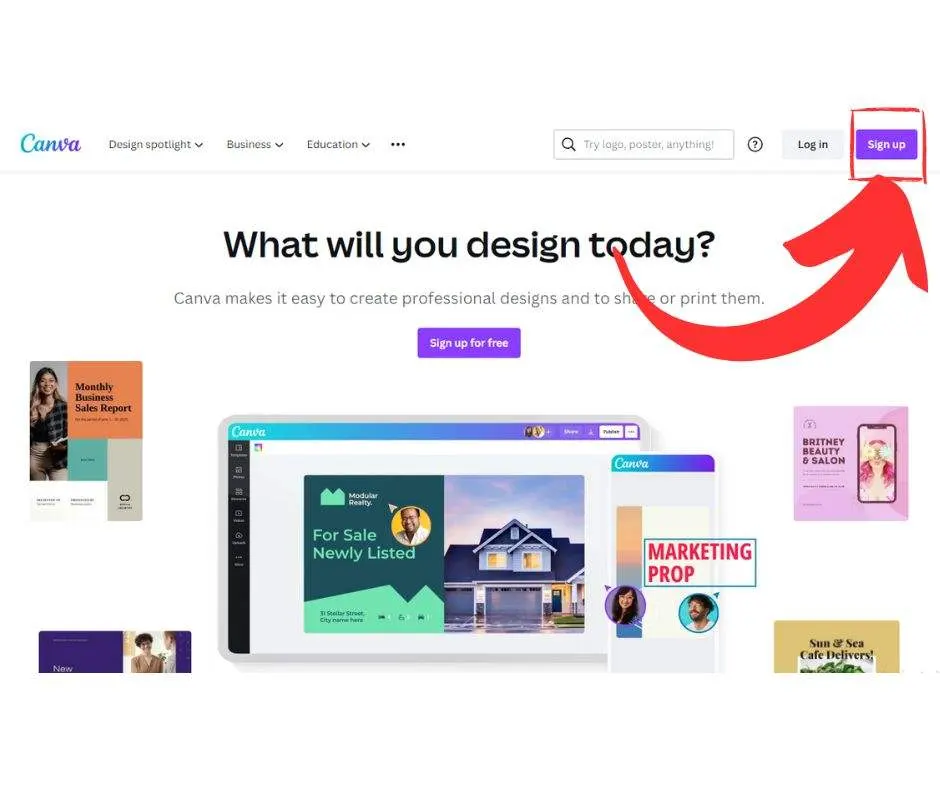
หน้าแรกของเว็บไซต์ Canva.com บนเดสทอปส์สมัครฟรีและง่ายแค่ไม่กี่คลิก
- เลือก เทมเพลตที่ต้องการ ไม่ว่าจะเป็น สไลด์พรีเซ้นเทชั่น ใบปลิว หรือเลือกสร้างจากพื้นที่เปล่า (From scratch)
- เลือก วัตถุที่ต้องการ ลากวางตรงตำแหน่งที่ต้องการหรืออัพโหลดรูปของเราขึ้นไปก็ได้เช่นกัน

หน้าต่างสำหรับเลือก element เพื่อนำไปใช้งานอยู่ฝั่งซ้ายมือ อยากใช้อะไรก็ลองเซิร์จดู
- ระบบจะเป็นระบบเซฟอัตโนมัติเราสามารถดาวน์โหลดแบบฟรีที่ความละเอียดต่ำมาใช้ได้เลย แต่ถ้าต้องการความละเอียดสูงหรือต้องการไฟล์ที่นำไปแก้ไขโดยซอฟแวร์อื่นได้ก็จะต้องอัพเกรดแอคเคาท์เป็นระดับโปร
เท่านี้เองก็นับเป็นการเสร็จสิ้นการใช้คานวาตกแต่งรูปแล้วไม่ยากเกินไปใช่มั้ยล่ะครับ นอกจากจะใช้บนคอมพิวเตอร์แล้วตัวแอพนี้ยังใช้ได้บนมือถืออีกด้วย ก็นับว่าสะดวกสุดๆ
แอพแถมท้ายเพื่อทำการแต่งรูปสะดวกยิ่งขึ้น
แถมแอพสำหรับการเตรียมรูปเข้าไปใช้กับคานวา เนื่องจากบางรูปของเราที่เตรียมมานั้นมีพื้นหลังเอาไปใช้กับคานวายากจำเป็นต้องลบพื้นหลังหรือเทคนิคการทำไดคัทรูปนั่นเอง จริงๆแล้วตัวคานวาก็มีเครื่องมือเหล่านี้ให้ใช้งานแต่จะเปิดให้ใช้สำหรับผู้อัพเกรดระดับโปรเท่านั้น ดังนั้นเพื่อให้ง่ายและฟรีเราสามารถใช้ตัวช่วยไดคัทรูปด้วยการคลิกเพียงไม่กี่ทีก็ได้รูปไดคัทมาแล้วด้วยแอพเสริมซึ่งเราสามารถใช้งานได้ฟรีในข้อจำกัดที่พอรับได้
แอพลบพื้นหลัง(ไดคัท)
Removal.AI
แอพตัวนี้ไดคัทรูปได้ดีพอใช้ ทำงานไวและแบบฟรีเซฟขนาดได้ใหญ่พอเอาไปใช้กับงานหน้าปกกระทู้หรือแบนเนอร์ได้โดยรูปไม่แตกละเอียดมากนัก สามารถใช้งานได้ที่ https://removal.ai/
แอพเพิ่มความละเอียด
Upscale.media
รูปแบบบิทแมพหรือภาพถ่ายที่เราต้องการนำมาใช้ในงานแต่งภาพอาจจะถ่ายมาความละเอียดต่ำเราก็อาจจะต้องเพิ่มความคมชัดหรือเพิ่มขนาดเพื่อให้สามารถขยายรูปได้โดยภาพไม่แตก ในเว็บ upscale.media เองก็สามารถให้เราขยายภาพได้สูงสุดถึง 4 เท่าเพิ่มความละเอียดด้วย ai ทำให้เราสามารถได้รูปที่มีคุณภาพมากขึ้นมาใช้กับการแต่งรูปของเรา โดยสามารถใช้งานได้ที่ https://www.upscale.media/
สำหรับสายคอนเทนท์มือใหม่แต่ต้องการแต่งรูปสวยๆ ก็หวังว่าเครื่องมือเหล่านี้จะเป็นประโยชน์ให้กับมือใหม่มือเก่าในการเลือกใช้สร้างสรรค์ผลงานให้มีความน่าสนใจมากขึ้นนะครับ
 จังหวัดเดียวในประเทศไทย ที่ทุกอำเภออยู่ติดฝั่งทะเลและชายแดน
จังหวัดเดียวในประเทศไทย ที่ทุกอำเภออยู่ติดฝั่งทะเลและชายแดน ธนาคารสัญชาติไทย ที่ทำกำไรได้มากที่สุดเป็นอันดับหนึ่ง
ธนาคารสัญชาติไทย ที่ทำกำไรได้มากที่สุดเป็นอันดับหนึ่ง ประเทศที่มีแหล่งน้ำมันดิบ ปริมาณมากที่สุดเป็นอันดับหนึ่งของโลก
ประเทศที่มีแหล่งน้ำมันดิบ ปริมาณมากที่สุดเป็นอันดับหนึ่งของโลก เมืองโบราณลึกลับในตำนาน ที่อยู่ในเขตพื้นที่ของประเทศกัมพูชา
เมืองโบราณลึกลับในตำนาน ที่อยู่ในเขตพื้นที่ของประเทศกัมพูชา ยกเลิกข้อความไม่ได้ไม่ใช่เครื่องพัง แต่เพราะ “หมดเวลา” ไขข้อสงสัย LINE ปี 2569 ที่คนใช้ไลน์ทุกคนควรรู้
ยกเลิกข้อความไม่ได้ไม่ใช่เครื่องพัง แต่เพราะ “หมดเวลา” ไขข้อสงสัย LINE ปี 2569 ที่คนใช้ไลน์ทุกคนควรรู้ หลังจากใช้ชีวิตอยู่ในถ้ำ นักธรณีวิทยาก็ได้ค้นพบสาขาชีววิทยาใหม่โดยไม่ตั้งใจ
หลังจากใช้ชีวิตอยู่ในถ้ำ นักธรณีวิทยาก็ได้ค้นพบสาขาชีววิทยาใหม่โดยไม่ตั้งใจ อำเภอที่อยู่ไกลจากตัวจังหวัดที่สุด
อำเภอที่อยู่ไกลจากตัวจังหวัดที่สุด หนังผีสุดโด่งดังของประเทศไทย ที่ถูกนำไปผลิตซ้ำในต่างประเทศ
หนังผีสุดโด่งดังของประเทศไทย ที่ถูกนำไปผลิตซ้ำในต่างประเทศ สาวเข้า MRI โดยไม่บอกความจริง ว่ามีโลหะในร่างกาย เกือบคร่าชีวิต
สาวเข้า MRI โดยไม่บอกความจริง ว่ามีโลหะในร่างกาย เกือบคร่าชีวิต ทำไมคุณไม่ควรใส่เกลือ เมื่อเริ่มเคี่ยวกระดูก?
ทำไมคุณไม่ควรใส่เกลือ เมื่อเริ่มเคี่ยวกระดูก? ทรัมป์ประกาศเก็บภาษี 25% ต่อประเทศที่ค้าขายกับอิหร่าน
ทรัมป์ประกาศเก็บภาษี 25% ต่อประเทศที่ค้าขายกับอิหร่าน หญิงงามแห่งแผ่นดินมังกร ผู้ถูกขนานนามว่าสวยที่สุดในรอบ 4,000 ปี
หญิงงามแห่งแผ่นดินมังกร ผู้ถูกขนานนามว่าสวยที่สุดในรอบ 4,000 ปี สีผ้าปูที่นอนตามวันเกิด เรียกทรัพย์ ปี 2569 ผ้าปูที่นอนสีไหนช่วยเสริมดวงสุขภาพ หลับสบาย และ โชคดี สำหรับคนเกิดวันอาทิตย์ - วันพุธกลางวัน
สีผ้าปูที่นอนตามวันเกิด เรียกทรัพย์ ปี 2569 ผ้าปูที่นอนสีไหนช่วยเสริมดวงสุขภาพ หลับสบาย และ โชคดี สำหรับคนเกิดวันอาทิตย์ - วันพุธกลางวัน เลขเด็ด "อ่างน้ำมนต์ฤาษีเณร" งวดวันที่ 17 มกราคม 69..อย่ารอช้า รีบมาส่องเลย!
เลขเด็ด "อ่างน้ำมนต์ฤาษีเณร" งวดวันที่ 17 มกราคม 69..อย่ารอช้า รีบมาส่องเลย! สาวเข้า MRI โดยไม่บอกความจริง ว่ามีโลหะในร่างกาย เกือบคร่าชีวิต
สาวเข้า MRI โดยไม่บอกความจริง ว่ามีโลหะในร่างกาย เกือบคร่าชีวิต สนามบินที่มีขนาดเล็กที่สุด ที่ยังคงเปิดให้บริการอยู่จริงบนโลก
สนามบินที่มีขนาดเล็กที่สุด ที่ยังคงเปิดให้บริการอยู่จริงบนโลก ทึ่งทั่วไทย : "พุทธมณฑล" แห่งจังหวัดตราด สถานที่รวมใจของชาวพุทธในแดนใต้อีกแห่งหนึ่ง
ทึ่งทั่วไทย : "พุทธมณฑล" แห่งจังหวัดตราด สถานที่รวมใจของชาวพุทธในแดนใต้อีกแห่งหนึ่ง เกร็ดความรู้พืชพรรณไม้น่าสนใจ "ดอกนางพญาเสือโคร่ง" กับ "ดอกซากุระ" แตกต่างกันอย่างไร
เกร็ดความรู้พืชพรรณไม้น่าสนใจ "ดอกนางพญาเสือโคร่ง" กับ "ดอกซากุระ" แตกต่างกันอย่างไร หนังผีสุดโด่งดังของประเทศไทย ที่ถูกนำไปผลิตซ้ำในต่างประเทศ
หนังผีสุดโด่งดังของประเทศไทย ที่ถูกนำไปผลิตซ้ำในต่างประเทศ ปลาพันธุ์ที่มีขนาดเล็กที่สุด เท่าที่เคยถูกค้นพบบนพื้นผิวของโลก
ปลาพันธุ์ที่มีขนาดเล็กที่สุด เท่าที่เคยถูกค้นพบบนพื้นผิวของโลก